Hogyan változtassuk meg a felhasználó nevét windows 10 lépésről lépésre, hogyan kell törölni, és új
Változtassa meg a felhasználói nevét a Windows 10, akkor szükség lehet több okból is. Például, ha telepíti a Windows vagy a felhasználói regisztráció, akkor helytelenül adta a nevét, hogy ezt a hibát folyamatosan szálka vagy például létrehozott egy fiókot a cirill és ennek megfelelően a felhasználó mappa is létrejön a cirill ábécét, és néhány program használja ezt a mappát fájlok tárolására, és nem érti a magyar betűk (az utóbbi években ez nem gyakori, de lehet).
Lehet, hogy érdekli az olvasás:
Hogyan hozzunk létre egy fiókot a Windows 10, mint egy rendszergazda
1. lépés: Kattintson a „Start” gombra, és a tetején kattintson a nevére a fiókban. A felugró menüből válassza ki a „Change fiók beállításai”.
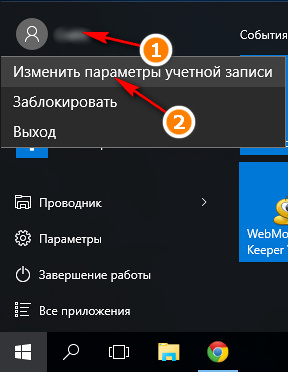
2. lépés: A Beállítások párbeszédpanelen a fiók bal oldalán, menjen a „család és más felhasználók számára.” Ezután kattintson az „Add a felhasználó számára ezen a számítógépen.”
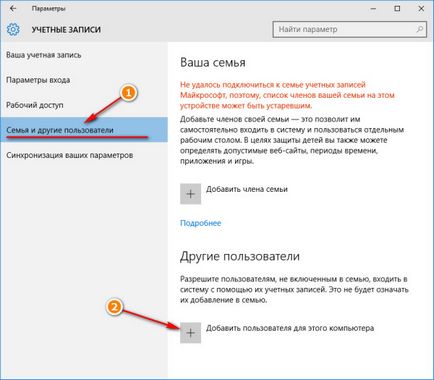
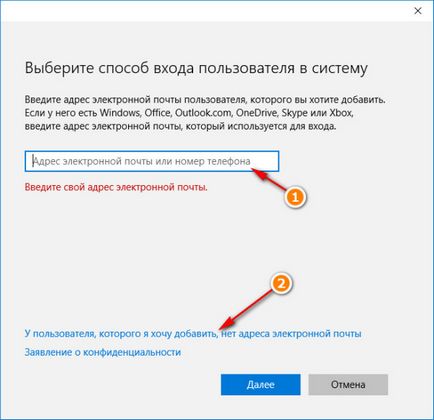
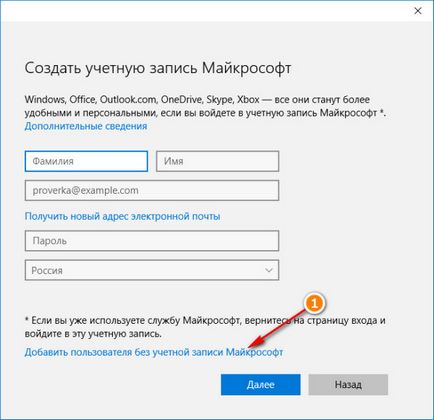
5. lépés: Végül eljut a szabványos ablak létrehozásához nem kapcsolódik számla semmit. Adja meg a bejelentkezési (username) és a jelszót kétszer egy csipetnyi, hogy emlékezzen a jelszó elvesztése esetén. Jelezték? Kattintson a „Tovább” gombra.
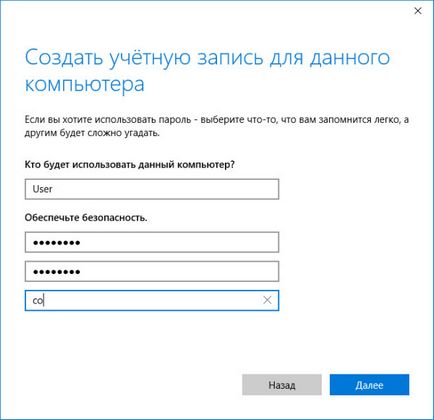
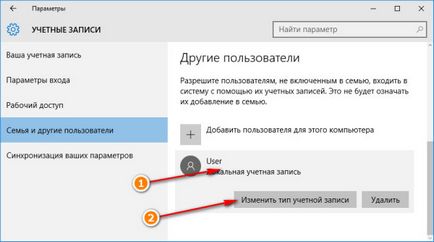
7. lépés: A Szerkesztés legördülő listából válassza ki a fiók típusát „Rendszergazda” fiók, majd az OK gombra.
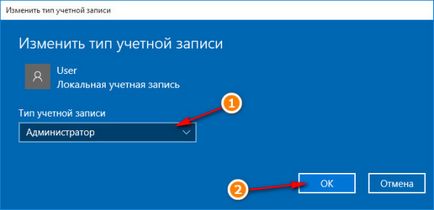
8. lépés: Ennek eredményeként, akkor kap egy új fiókot rendszergazdai jogosultságokkal.
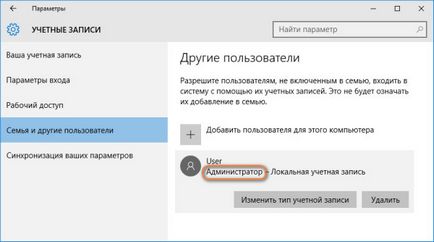
Hogyan lehet törölni a fiókot a Windows 10
1. lépés: Ha törölni a nem kívánt felhasználói fiókot a Windows 10, menj a „Change fiók beállításai” nyomja meg a „Start” gombot a nevét a tetején az ablakon.
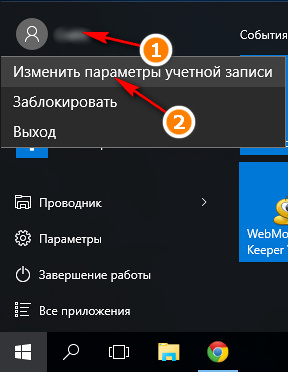
2. lépés: A beállítások között válassza ki a „Család és más felhasználók számára.” Találd meg a helyes felhasználói, kattintson rá, majd a „Törlés” gombra.
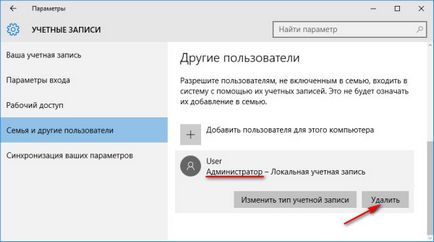
3. lépés: törlésének megerősítése fiók és a vele társított adatokat.
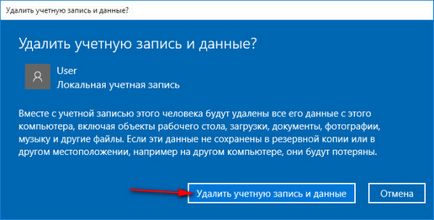
Hogyan változtassuk meg a felhasználó nevét windows 10
1. lépés: Végre elértük a standard, beépített módon megváltoztatni a felhasználó nevét a Windows 10. Az első megoldás, ami jöhet szóba -, hogy kattintson a „Start” gombra, majd a felhasználó és a legördülő menüből válassza ki a „Fiókbeállítások módosítása” .
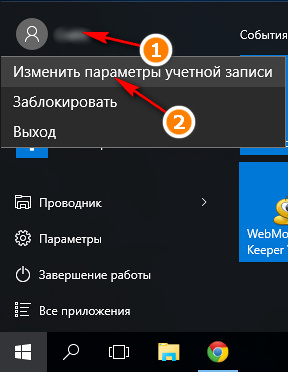
2. lépés: Azonban nem minden ilyen egyszerű, és nem tudom, miért a fejlesztők hozzá a képessége, hogy változtassa meg a felhasználói nevét ebben a menüpontban. Itt nem találja meg. Ezért, az átmenetet a következő lépésre.
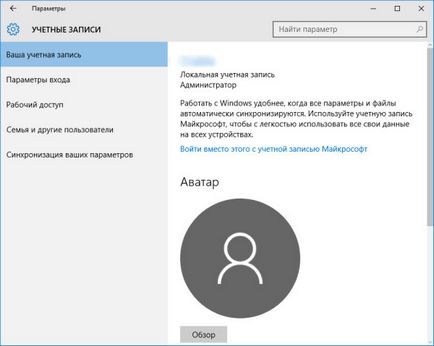
3. lépés: Kattintson a jobb gombbal a „Start” gombra a felugró listában, válassza a „Vezérlőpult”.
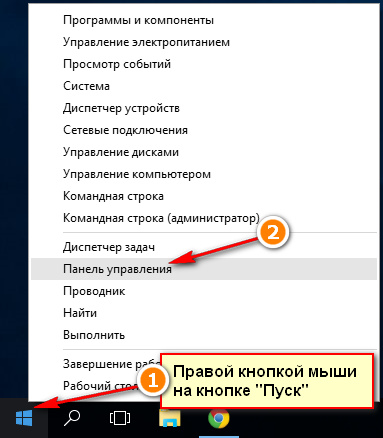
4. lépés: Mivel a Windows 7, hogy változtassa meg a nevét, keresse meg és kattintson a „Felhasználói fiókok”.
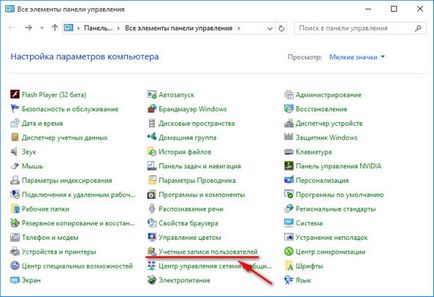
5. lépés: Kattints a linkre „nevének módosítása fiókja” a számla. Ha meg akarja változtatni a nevét, egy másik felhasználó, kattintson a „Másik fiók kezelése”, és válassza ki a kívánt felhasználó nevét módosítani, majd a „Változás a fiók nevét.”
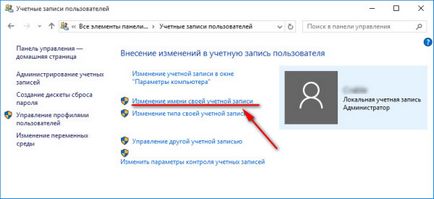
6. lépés: A beviteli mezőben adja meg az új fiók nevét. Erősítse átnevezés rákattint a „Rename”.
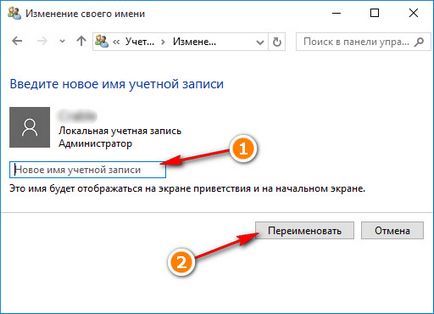
Hogyan változtassuk meg a számítógép nevét a Windows 10 és a munkacsoport
1. lépés: A számítógép nevét és a munkacsoport nevét a Windows 10 változások szinte ugyanabban a sorrendben. Kattintson a jobb gombbal a „Start” gombra, majd a „rendszer”.
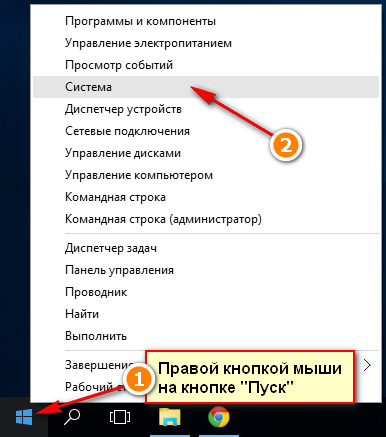
2. lépés: Megjelenik a meglévő számítógép nevét és a munkacsoport nevét. Jobb klikk a linkre „Beállítások szerkesztése” megváltoztatni őket.
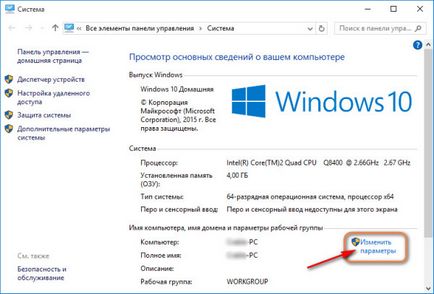
3. lépés: Kattintson a „Change” gombot, mint látható a képen.
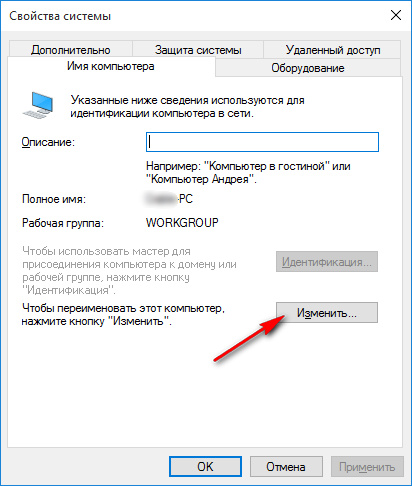
4. lépés: Nyissa ki az ablakot, amelyben meg lehet változtatni egy időben, és a számítógép nevét és a munkacsoport nevét. A megfelelő mezőkben adja meg nevét, és kattintson az OK gombra.
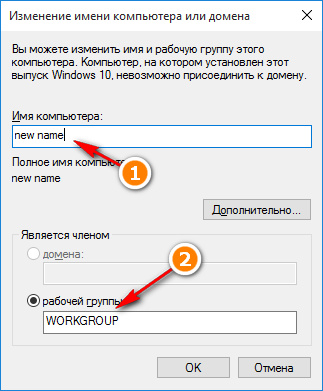
5. lépés: A rendszer figyelmezteti, hogy a változások csak akkor lép érvénybe az újraindítás után.
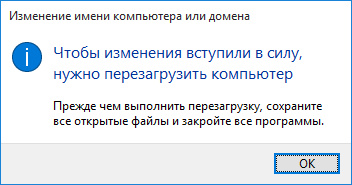
6. lépés: A megfelelő ikon lógni a tulajdonságok a rendszer újraindítását. Amíg meg újraindítani, akkor nem lesz olyan állapotban, hogy hozzon létre, törlés és átnevezés felhasználók.

7. lépés: A számítógép újraindítása azonnal, hogy ne halogat.
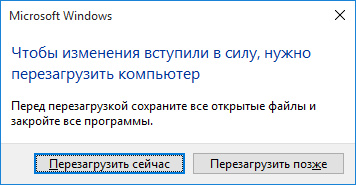
Share „Hogyan változtassuk meg a felhasználó nevét windows 10, törölni, és hozzon létre egy új”
Én van egy jelszót, hogy jelentkezzen be a fiókjába.
1. probléma: Amikor bekapcsolja a fogadó számítógép a hiba „Hibás felhasználónév vagy jelszó. Próbálja újra. " Elméletileg meg kell jeleníteni, ha legalább hozott valami, ahelyett, hogy csak egyszer induláskor.
2. probléma: A kattintás után az „OK” -t fenti beviteli mezőbe / jelszó jelenik meg, de a bal alsó sarkában a két beszámoló valahogy megjeleníti - az egyik írta a nevem, de más néven, és e-mailben.
hogyan kell rögzíteni?
Most már pontosan a helyzetet, nem volt oka a két felhasználó van, az egyik lehet menni a változás után a számítógép nevét, a második ad mindig hiba, legalábbis eltávolítani az új ember nem tudja ??